Si vos mains tremblent ou si vous n'appuyez pas à temps sur le déclencheur lorsque vous prenez des photos, vous risquez d'obtenir des images floues ou floues. En ce moment, vous devez vouloir faire quelque chose pour rendre vos images parfaitement claires. Heureusement, cet article va présenter 3 affûteurs d'image en ligne pour affiner l'image en ligne.
Parfois, vous trouvez que les images que vous venez de prendre ne sont pas claires et vous devez les supprimer. C'est une perte d'énergie et de temps si cela se produit fréquemment. Cependant, avec les nettoyeurs d'images en ligne, vous pouvez facilement restaurer la netteté de vos images et vos images floues ne sont plus inutiles.
De plus, si vous souhaitez convertir ces images en une vidéo ou un diaporama de photos pour votre Facebook, MiniTool MovieMaker, un excellent créateur de vidéos et de diaporamas, est recommandé ici.
Top 3 des affûteurs d'images en ligne
Funky
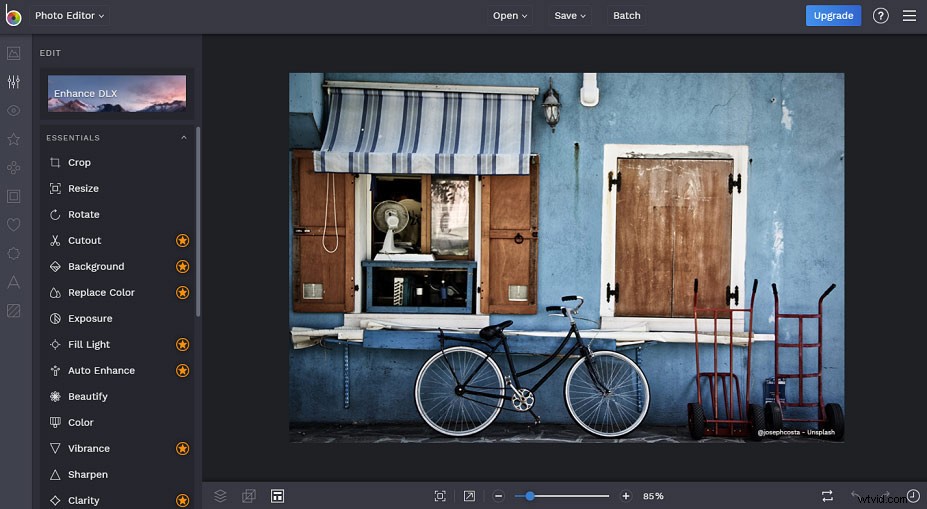
Befunky, un éditeur de photos professionnel, peut vous permettre d'affiner une image floue en ligne avec son merveilleux outil d'accentuation. Il peut apporter de la clarté à vos photos en supprimant les lignes floues et en recentrant les images. De plus, il vous permet d'ajouter du texte à la photo, d'appliquer une texture d'arrière-plan, de flouter une image, d'ajouter des filigranes personnalisés à la photo, de redimensionner les images, de rendre l'arrière-plan transparent, etc.
Raw.pics.io
C'est un affûteur d'image en ligne gratuit pour augmenter la netteté de l'image en ligne avec des étapes simples. Avec lui, vous pouvez accentuer une image floue en ligne sans installer de logiciel supplémentaire et rendre la photo finale plus claire et plus vive. En outre, il peut faire pivoter ou recadrer des images et modifier la luminosité, la saturation et le contraste de l'image, etc.
En plus de travailler comme éditeur de photos en ligne, c'est aussi un convertisseur de photos, comme RAW en JPEG, JPG en PDF, etc.
Lunapique
Lunapic, un autre affûteur d'image, est simple pour affiner une image floue en ligne>. Vous devez déplacer le curseur pour rendre l'image plus floue ou plus nette. Avec lui, vous pouvez affiner les images de votre ordinateur, Facebook, Chrome Extension, etc. En dehors de cela, vous êtes autorisé à ajouter une bordure à la photo, à changer la couleur, à ajouter du texte et à appliquer plus de 200 effets aux images.
Comment affiner une image en ligne avec Befunky
Comme mentionné ci-dessus, Befunky est un incroyable nettoyeur d'images en ligne. Mais comment accentuer une image floue en ligne avec Befunky ? Ce qui suit est le guide pratique clair.
Étape 1. Sur un navigateur Web, entrez befunky.com et ouvrez le site Web.
Étape 2. Appuyez sur Créer> Éditeur de photos pour télécharger vos images peu claires.
Remarque : Vous pouvez directement faire glisser et déposer votre projet sur Befunky, ou vous pouvez télécharger vos photos depuis l'ordinateur, les images Befunky, Google Drive et Google Photos. De plus, vous êtes autorisé à importer des images à partir d'images de stock, Facebook, Dropbox et Webcam.Étape 3. Sélectionnez Netteté outil de Modifier menu en haut à gauche de l'écran.
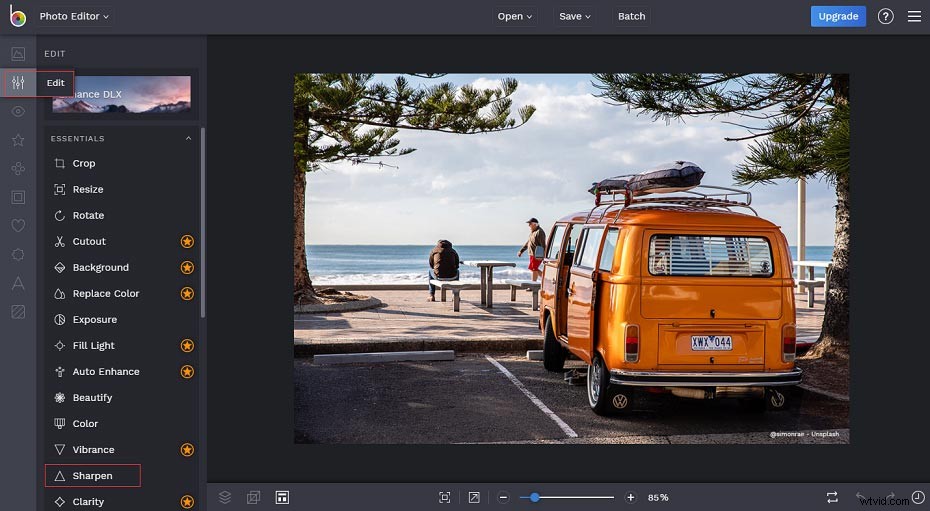
Étape 4. Ajustez le montant en utilisant l'échelle mobile. Et puis cliquez sur Appliquer lorsque vous êtes satisfait du résultat.
Avertissement : Faites attention à déplacer le curseur. Il produira un aspect granuleux si l'affûtage est appliqué en abondance.Étape 5. Choisissez Effacer pour ajouter un effet à une zone sélectionnée de votre photo.
Étape 6. Cliquez sur Inverser la sélection pour ajuster la taille du pinceau , Dureté de la brosse , et Luminosité du pinceau , et enfin cliquez sur Appliquer .
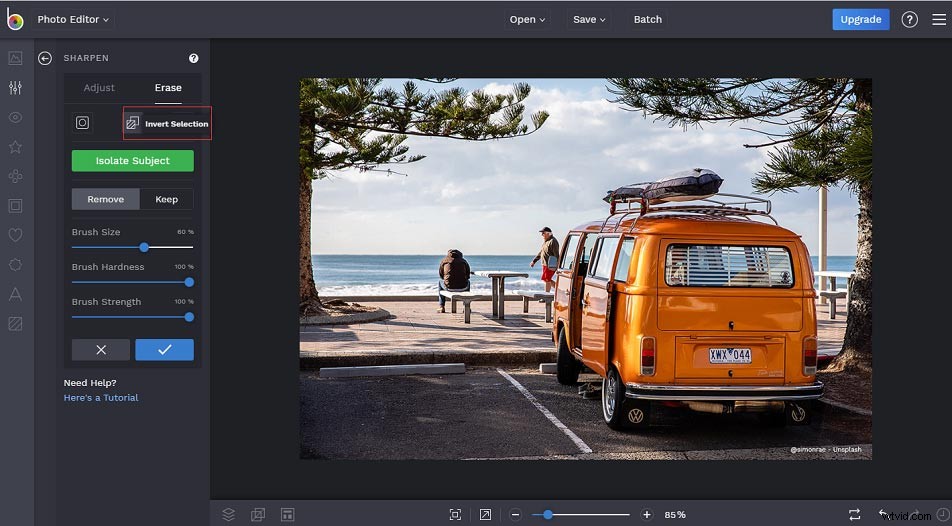
Étape 7. Modifiez l'image, comme le redimensionnement, le recadrage ou la rotation des images, et plus encore. (Facultatif)
Étape 8. Appuyez sur Enregistrer pour enregistrer l'image sur l'ordinateur, Google Photos, etc.
Astuce bonus – Meilleurs affûteurs d'image sur le bureau
Voici les 6 meilleurs affileurs d'image sur le bureau.
- Topaz Sharpen AI
- Luminaire
- Magie de concentration
- Désactiver
- Adobe Photoshop CC
- SmartDeblur
Conclusion
Vous avez appris 3 outils pour affiner l'image en ligne et des étapes claires sur la façon d'affiner l'image floue en ligne avec Befunky. Maintenant, c'est à vous de vous entraîner. Vous pouvez essayer d'affiner l'image en ligne avec Befunky ou 2 autres outils. Si vous avez d'autres moyens d'affiner les images, laissez vos méthodes dans la zone de commentaires ci-dessous.
